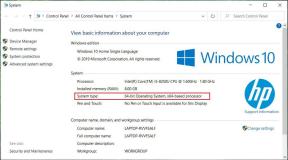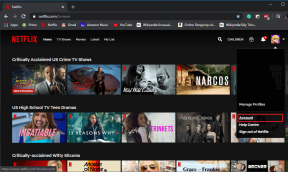Kas notiek, ja es izslēdzu iCloud fotoattēlus? – TechCult
Miscellanea / / June 03, 2023
Ja vēlaties pārvaldīt savus digitālos multivides failus, izmantojot alternatīvus mākoņa krātuves pakalpojumus savā Apple ierīcē, varat atspējot iCloud Photos. Tomēr tas var mainīt veidu, kā jūsu fotoattēli un videoklipi tiek saglabāti un piekļūt tiem. Apspriedīsim, kas tieši notiek, ja izslēdzat iCloud Photos, un uzzināsim, kā to izdarīt savā iPhone tālrunī.
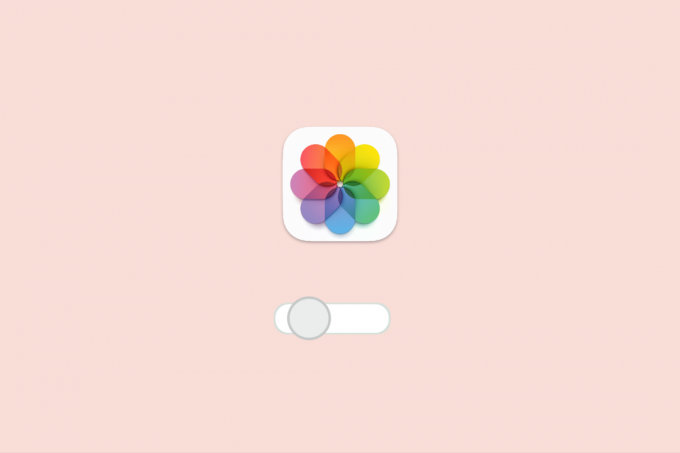
Satura rādītājs
Kas notiek, ja es izslēdzu iCloud fotoattēlus?
Varat izlemt izslēgt savu iCloud fotoattēlu sinhronizāciju, jo Apple ierīcē ir ierobežota atmiņa un krātuve. Tomēr pirms jebkādu lēmumu pieņemšanas ir svarīgi saprast iespējamās sekas un sekas. Iedziļināsimies šajā tēmā.
Vai es pazaudēšu fotoattēlus, ja izslēgšu iCloud?
Nē. Ja atspējosit iCloud fotoattēlu bibliotēku, jūsu esošie fotoattēli un videoklipi, kas saglabāti pakalpojumā iCloud, paliks pieejami un tur tiks saglabāti. Tomēr jebkura jaunie uzņemtie fotoattēli vai videoklipi netiks automātiski sinhronizēti ar iCloud un tiks saglabāti tikai jūsu ierīcē. Ja iepriekš bija iespējota iCloud fotoattēlu bibliotēka un nolemjat to izslēgt, jūsu ierīcē redzamie fotoattēli un videoklipi būs tie, kas pašlaik tiek lejupielādēti no iCloud.
Piezīme: ja izdzēsīsit fotoattēlu vai videoklipu, kamēr iCloud fotoattēlu bibliotēka ir izslēgta, tas tiks noņemts tikai no jūsu ierīces un joprojām tiks saglabāts pakalpojumā iCloud.
Kādi fotoattēli tiek glabāti iCloud?
iCloud ir Apple nodrošināts mākoņu krātuves pakalpojums, un to var izmantot dažādu failu, tostarp fotoattēlu, glabāšanai. Pakalpojumā iCloud saglabātie fotoattēli var ietvert šādus fotoattēlus:
- No sava iPhone, iPad vai iPod touch: ja savā ierīcē esat iespējojis funkciju iCloud Photos, visi fotoattēli un videoklipi, ko uzņemat ar ierīci, tiks automātiski augšupielādēti pakalpojumā iCloud un saglabāti tur.
- No jūsu Mac datora: ja izmantojat lietotni Fotoattēli, varat arī iespējot iCloud Photos, lai sinhronizētu fotoattēlus un videoklipus starp jūsu Mac un citām ierīcēm.
- Kopīgots ar jums: ja kāds kopīgos ar jums fotoattēlu vai albumu, izmantojot iCloud Photo Sharing, šie fotoattēli arī tiks saglabāti iCloud.
- No citām lietotnēm: dažas lietotnes var arī izmantot iCloud fotoattēlu un citu datu glabāšanai. Piemēram, ja savā iPhone vai iPad izmantojat lietotni iMovie, ar to izveidotos videoklipus var saglabāt pakalpojumā iCloud.
Šajā rakstā varat uzzināt, kas notiek ar šiem saglabātajiem fotoattēliem, ja nolemjat savā Apple ierīcē izslēgt iCloud.
Lasīt arī: Kas notiek, kad izdzēšu iCloud dublējumu?
Vai man tiešām ir nepieciešams iCloud?
Neatkarīgi no tā, vai jums ir nepieciešams iCloud atkarīgs no jūsu īpašajām vajadzībām un vēlmēm.
- Ja jums ir vairākas Apple ierīces un vēlaties netraucēti piekļūt un sinhronizēt savus datus, iCloud var būt ļoti noderīgs. Tā piedāvā tādas funkcijas kā automātiskās dublējumkopijas, Find Me un koplietoti albumi, kas uzlabo lietotāja pieredzi.
- Tomēr, ja jums nav vairāku Apple ierīču vai neizmantojat daudzas iCloud funkcijas, tādas alternatīvas kā Google disks vai Dropbox var kalpot kā reālas iespējas failu glabāšanai un piekļuvei tiem.
Galu galā lēmums par iCloud izmantošanu ir atkarīgs no jūsu individuālajām prasībām.
Kas notiek, ja es izslēdzu iCloud fotoattēlus?
Atspējojot iCloud Photos savā Apple ierīcē, jūsu fotoattēlu un videoklipu automātiskā sinhronizācija ar iCloud tiks pārtraukta. Līdz ar to visi jūsu multivides faili būsglabājas tikai pašā ierīcē, bez dublējuma izveides pakalpojumā iCloud. Tas nozīmē, ka jūsu uzņemtie jaunie fotoattēli vai videoklipi netiks augšupielādēti pakalpojumā iCloud, un tie nebūs pieejami citās Apple ierīcēs, kas ir saistītas ar to pašu iCloud kontu.
Kā iPhone tālrunī izslēgt iCloud, nezaudējot attēlus?
Lai iPhone tālrunī izslēgtu iCloud fotoattēlus, nezaudējot attēlus, veiciet šīs darbības:
1. Atveriet Iestatījumi lietotne jūsu ierīcē iPhone.
2. Pēc tam pieskarieties savam Apple iD no augšas.

3. Izvēlieties iCloud no izvēlnes.

4. Tagad pieskarieties Fotogrāfijas opciju.
5. Tad izslēgt pārslēgs uz Sinhronizējiet šo iPhone un pieskarieties Lejupielādēt fotoattēlus un videoklipus.
Piezīme: Pārliecinieties, vai jūsu iPhone tālrunī ir pietiekami daudz vietas, jo tas lejupielādēs jūsu iCloud saglabātos attēlus jūsu tālrunī un pēc tam izslēgs iCloud fotoattēlu sinhronizāciju.
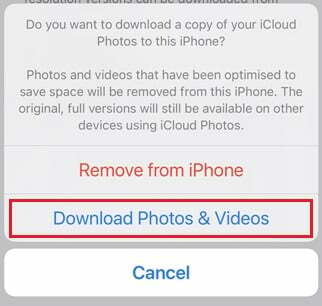
6. Kad fotoattēli ir lejupielādēti, atgriezieties pie iCloud iestatījumi un izslēgt pārslēgs uz iCloud dublēšana.
Atcerieties, ka, izslēdzot iCloud Photos dublēšanu, jūsu iPhone fotoattēli vairs netiks automātiski dublēti pakalpojumā iCloud, taču nekas nenotiks ar iPhone krātuvē saglabātajiem fotoattēliem.
Piezīme: Ja vēlaties turpināt iPhone tālruņa dublēšanu, varat izmantot iTunes vai Finder datorā, lai dublētu ierīci.
Lasīt arī: 15 labākie iCloud atbloķēšanas apiešanas rīki
Vai es varu izdzēst fotoattēlus no sava iPhone, bet paturēt tos pakalpojumā iCloud?
Jā, varat izdzēst fotoattēlus no sava iPhone, vienlaikus saglabājot tos pakalpojumā iCloud. Lai to izdarītu, jums būs jāiespējo Optimizējiet iPhone krātuvi iCloud fotoattēlu iestatījumos. Tas jūsu ierīcē saglabā mazākas, optimizētas fotoattēlu versijas un iCloud saglabā pilnas izšķirtspējas versijas.
Kad skatāties fotoattēlu vai videoklipu, tas no iCloud lejupielādē pilnas izšķirtspējas versiju. Ja izdzēšat fotoattēlu vai videoklipu no sava iPhone, tas noņem vietējo kopiju, bet saglabā oriģinālu pakalpojumā iCloud. Atspējojot iCloud fotoattēlus vai izslēdzot optimizāciju, optimizētās versijas tiek noņemtas no jūsu ierīces.
Kā saglabāt fotoattēlus tikai iCloud?
Lai saglabātu savus fotoattēlus tikai pakalpojumā iCloud, varat veikt šīs darbības:
Piezīme: pārliecinieties, vai jūsu iPhone vai iPad ir izveidots savienojums ar Wi-Fi.
1. Atveriet Iestatījumi lietotni savā iPhone tālrunī un pieskarieties Apple iD.
2. Pieskarieties iCloud > Fotoattēli.
3. Ieslēdz pārslēgs uz Sinhronizējiet šo iPhone opciju. Tas augšupielādēs visus jūsu fotoattēlus pakalpojumā iCloud un saglabās tos tur.
4. Izslēgt pārslēgs uz Optimizējiet iPhone krātuvi opciju, ja tā ir ieslēgta.
Piezīme: Tas nodrošinās, ka pilnas izšķirtspējas fotoattēli tiek saglabāti iCloud, nevis tikai zemas izšķirtspējas versijas tiek saglabātas jūsu ierīcē.
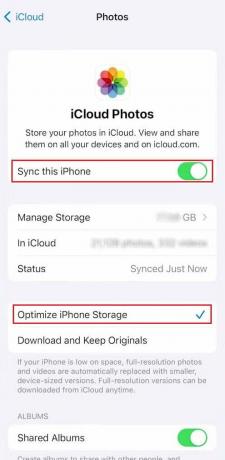
Ja esat sapratis, kas notiek, ja izslēdzat iCloud Photos un joprojām vēlaties dzēst iCloud Photos, izpildiet nākamo virsrakstu.
Lasīt arī: Labojiet iCloud fotoattēlus, kas netiek sinhronizēti ar datoru
Kā jūs varat izdzēst fotoattēlus no iCloud?
Varat izdzēst savus iCloud fotoattēlus, veicot šādas darbības:
Piezīme: šī metode izdzēsīs visus fotoattēlus un videoklipus no jūsu iCloud konts.
1. Atveriet Iestatījumi lietotni savā iPhone.
2. Pieskarieties savam Apple iD no augšas.
3. Pieskarieties iCloud.
4. Tagad atlasiet Pārvaldīt krātuvi.
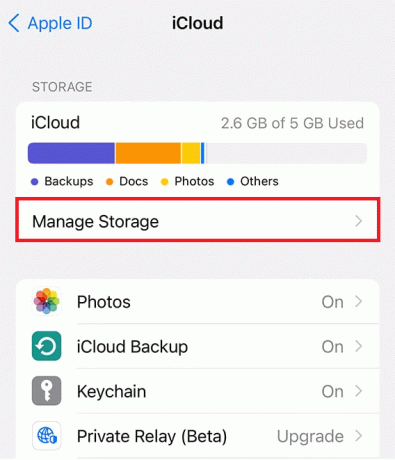
5. Pēc tam velciet uz leju un pieskarieties Fotogrāfijas.
6. Visbeidzot, pieskarieties Atspējot un dzēst opciju.

Izlasot šo rokasgrāmatu tālāk kas notiks, ja izslēgšu iCloud Photos, esat uzzinājis, ka, atspējojot iCloud Photos, jūsu fotoattēli un videoklipi netiek automātiski sinhronizēti ar jūsu iCloud kontu. Atstājiet savus komentārus tālāk un turpiniet apmeklēt mūsu vietni, lai iegūtu noderīgākus ceļvežus un padomus.
Pīts ir TechCult vecākais rakstnieks. Pītam patīk visas tehnoloģijas, un viņš sirdī ir arī dedzīgs DIYer. Viņam ir desmit gadu pieredze, rakstot pamācības, līdzekļus un tehnoloģiju rokasgrāmatas internetā.